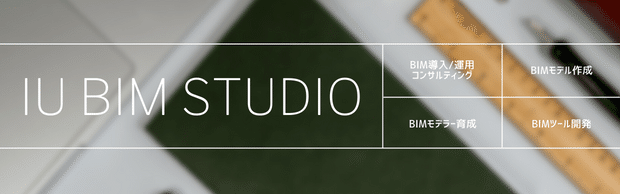【Twinmotion】角度スナップ【TIPS】
Twinmotion TIPS!
角度スナップ
オブジェクトを回転する時、ちょっとずれてしまう!
10°単位など切りのいい数字であれば角度スナップ設定してみるのはどうでしょうか。
まず設定場所ですが、こちらから開くことができます。
[編集(Edit)]>[環境設定(Preferences)]>[設定(Settings)]>[ギズモ(Gizmo)]
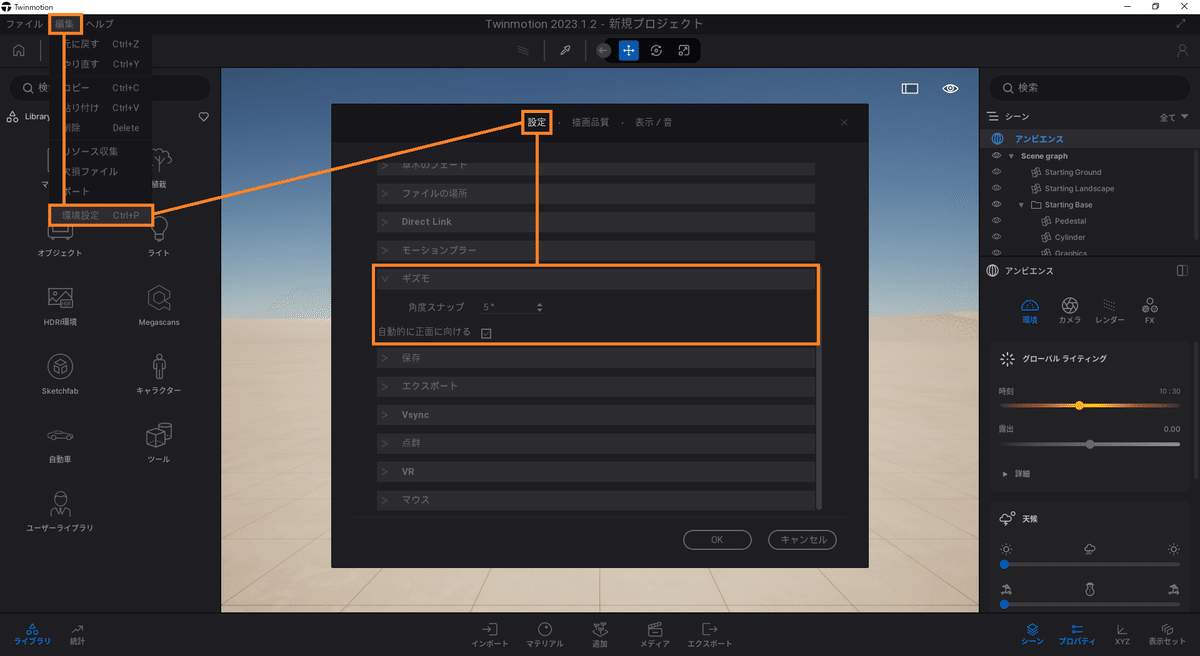
[ギズモ]には、2つの項目を設定することができます。
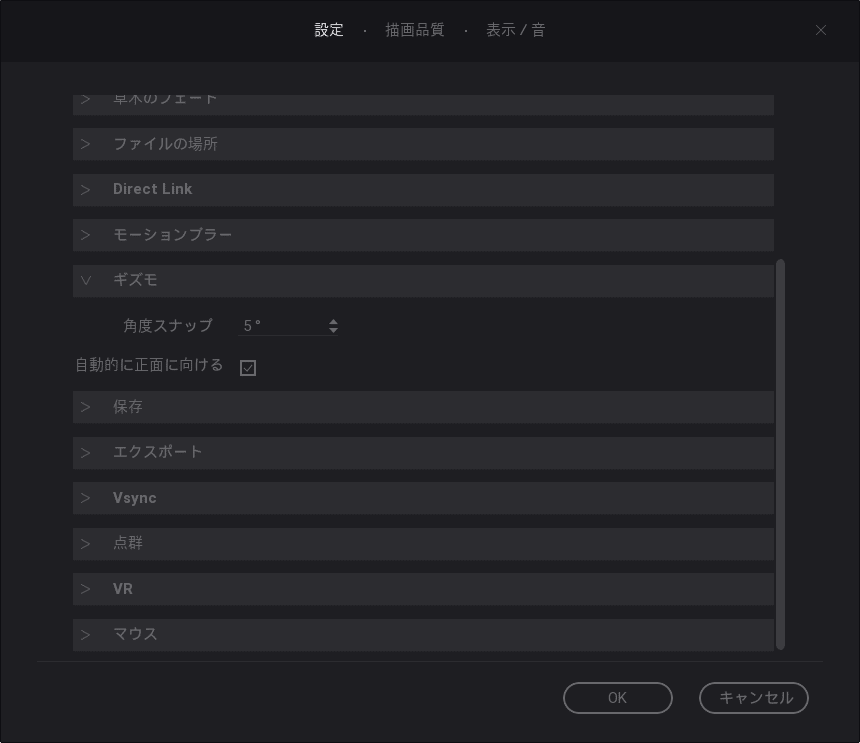
角度スナップ:回転ツール使用時にオブジェクトを回転させる度数の増分を指定します。
自動的に正面に向ける:カメラの位置に関わらず、ギズモは常にカメラの方向を向きます。
角度スナップはデフォルトでは5°で設定されていますが、90°に設定すると直角に回転することもできます。

その他に自動的に正面に向けるをONにすると、
カメラがどの位置であってもギズモが正面に出て編集がしやすくなります。
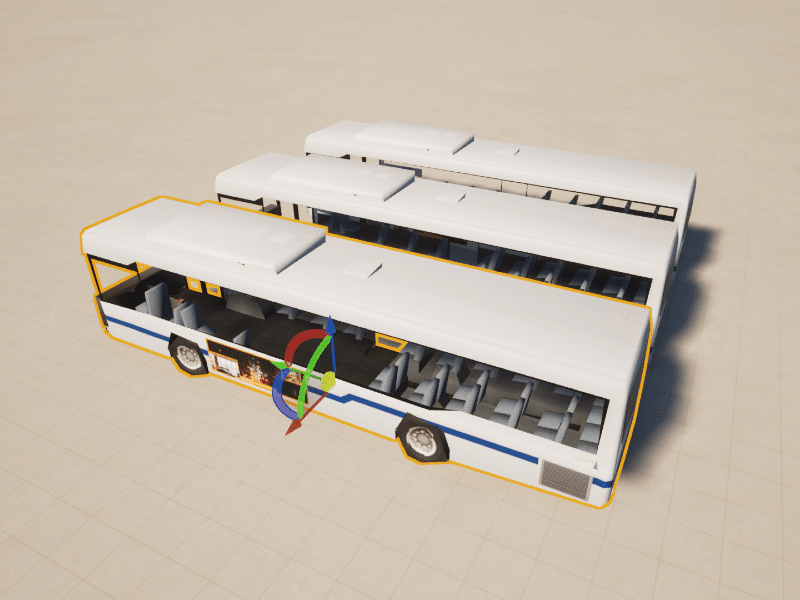

※Twinmotion 2023.1.2を使用